آموزش ایجاد نمودار pie دایره ای در Microsoft Excel
در این مقاله آموزشی ، نحوه ایجاد نمودار Pie در Excel را به شما نشان خواهیم داد. نرم افزار صفحه گسترده مایکروسافت ایجاد ، مدیریت و ویرایش مجموعه بزرگی از داده ها را کاملاً آسان کرده است. در همین راستا ، می توانید از ویژگی های مفید آن مانند جدول محوری ، ماکرو و ابزارهای گرافیکی نیز استفاده کنید. به عنوان مثال ، شما می توانید نمودارهای هیستوگرام ، نمودارهای دایره ای ، نمودارهای میله ای ، نمودارهای آماری ، نمودارهای پراکنده و غیره ایجاد کنید. در این راهنما ، تمرکز ما بر روی نمودارهای دایره ای پای خواهد بود.
اما چرا وقتی همه چیز در قالب های عددی قرار می گیرد ، به یک نمایش نمودار از داده ها احتیاج داریم؟ خوب ، یک نمودار pie ساده می تواند انبوهی از اطلاعات را به یک باره و در یک قالب تصویری آسان برای درک نمایش دهد. این واقعیت که می توانید از تغییرات مختلف این نمودار استفاده کنید ، به سهولت نمایش داده ها می افزاید. بنابراین اگر شما می خواهید یک نمودار دایره ای در Excel ایجاد کنید ، دستورالعمل های زیر به شما کمک می کنند.
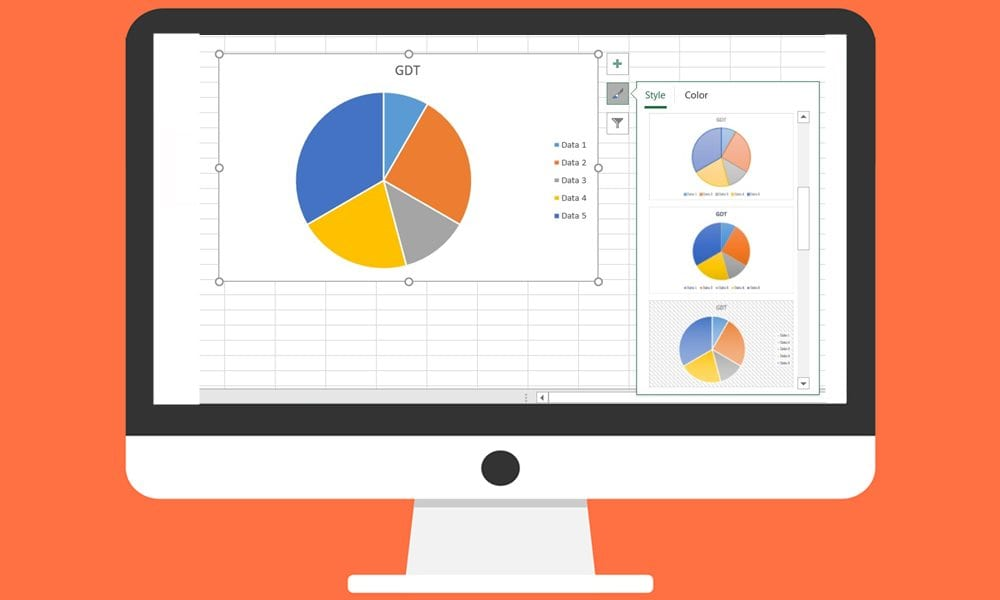
نحوه ایجاد نمودار pie در اکسل
چند نکته وجود دارد که باید قبل از شروع کار برای ایجاد نمودار Pie به خاطر داشته باشید. اول از همه ، اطمینان حاصل کنید که فقط یک سری داده دارید. بعلاوه ، هیچ یک از مقادیر نباید ۰ یا عدد منفی باشد. به همین ترتیب ، نباید بیش از حد از دسته های داده استفاده کنید ، در غیر این صورت ممکن است به یک نمودار پای آشفته منجر شود که درک آن دشوار باشد. هر چیزی در حدود ۶-۷ دسته داده به طور کلی موارد ارجح هستند. بنابراین با در نظر داشتن همه اینها ، بیایید مراحل تهیه نمودار دایره ای Pie در Excel را شروع کنیم.
- توصیه می شود :ترفندهای مفید اکسل که رئیس شما را تحت تأثیر قرار می دهد
۱. داده های مورد نیاز را در صفحه گسترده اکسل وارد کنید.
۲. سپس همه داده ها را انتخاب کرده و به تب Insert بروید.

۳. روی نماد Pie Chart در بخش Charts کلیک کنید.
۴. از نمودارهای دو بعدی ، پای سه بعدی یا Doughnut انتخاب کنید. به عنوان مثال ، ما از 2D Pie استفاده می کنیم.
۵. به محض انتخاب ، نمودار مربوط به آن ایجاد می شود. آن را انتخاب کنید و سپس باید سه گزینه مختلف را ببینید:
۶. اولین گزینه Chart Elements است. این شامل سه گزینه مهم می باشد.
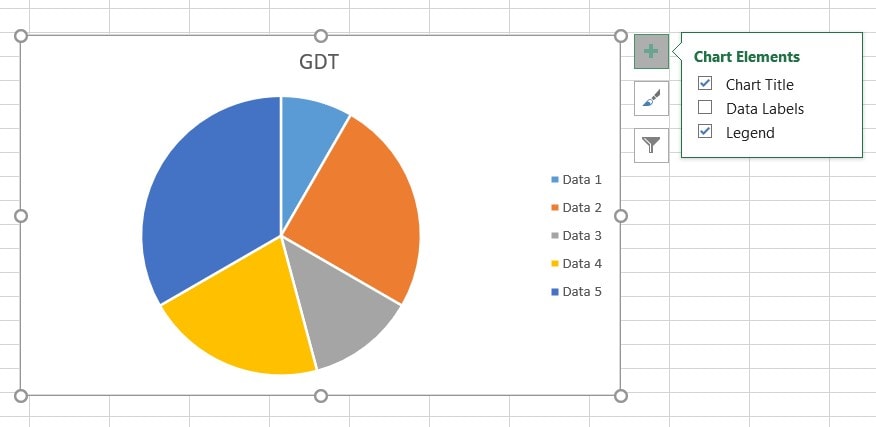
- Chart Title : آیا می خواهید نام نمودار پای را نمایش دهید یا خیر.
- Data labels : با فعال کردن این گزینه درصد سهم هر پای ، درست در داخل پای مربوط به خود نشان داده می شود.
- Legend : با استفاده از آن می توانید آنچه را که هر یک از پای ها نشان می دهد نشان دهید یا پنهان کنید (در آموزش ما Data 1 , Data 2 و …).
۷. گزینه دوم سبک نمودارها است. همانطور که از نام آن پیداست ، به شما امکان می دهد نمودار Pie را در Excel با انتخاب از بین سبک ها ، طرح ها ، رنگ ها و غیره تنظیم کنید.
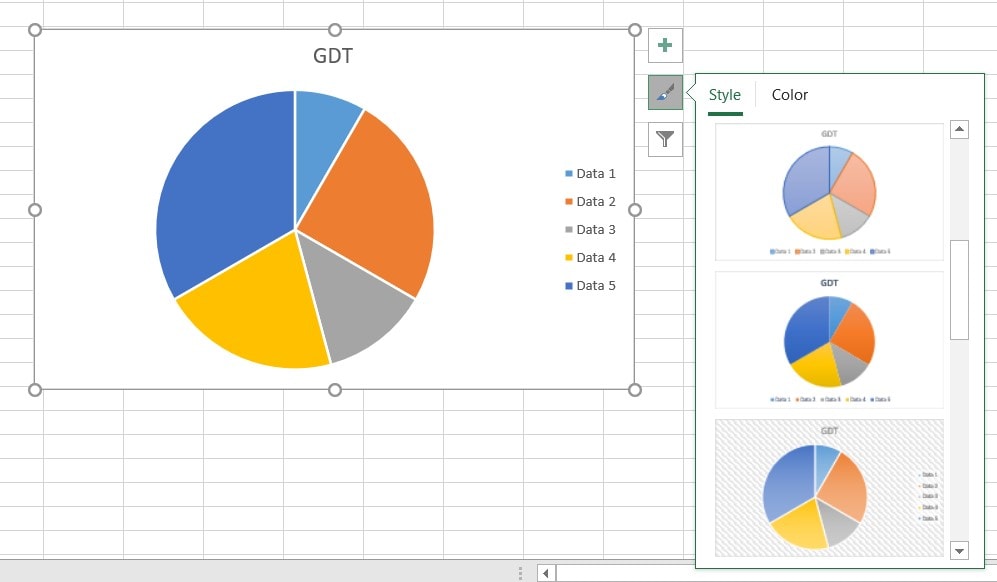
۸. گزینه سوم و نهایی نمودار فیلترها است. با استفاده از این ویژگی می توانید نمودار Pie خود را فیلتر کرده و عناصر خاصی را از آن حذف کنید. فقط دسته ها را بر اساس Values یا Name بردارید و گزینه Apply واقع در پایین را بزنید. سپس این مقدار از نمودار پای شما پنهان می شود.
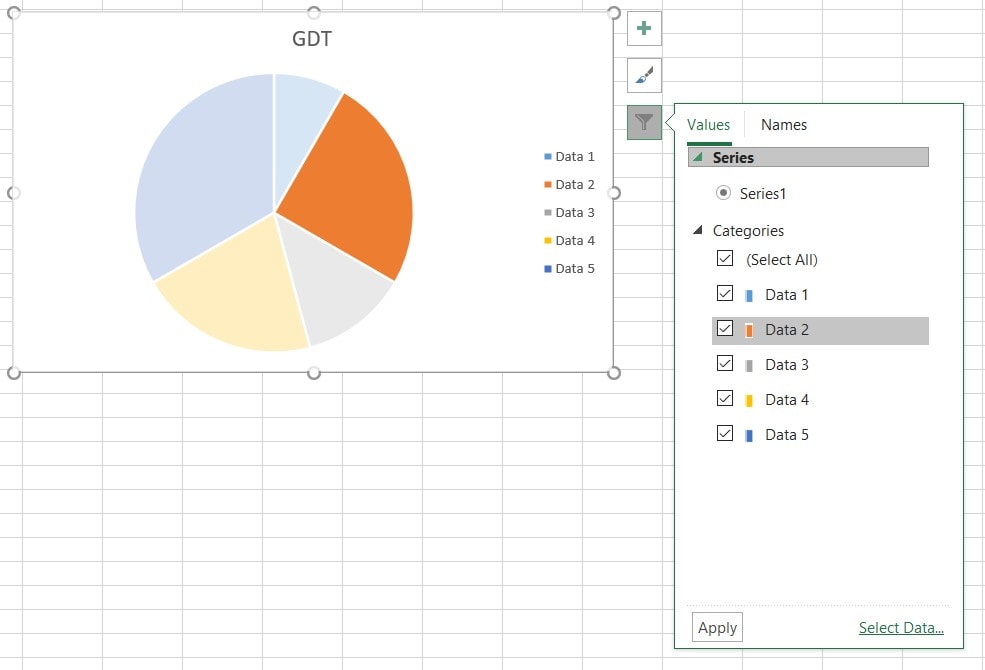
برای تغییر بیشتر ، از نوار منوی بالا به تب Design بروید و گزینه های سفارشی سازی مورد نظر را انتخاب کنید.
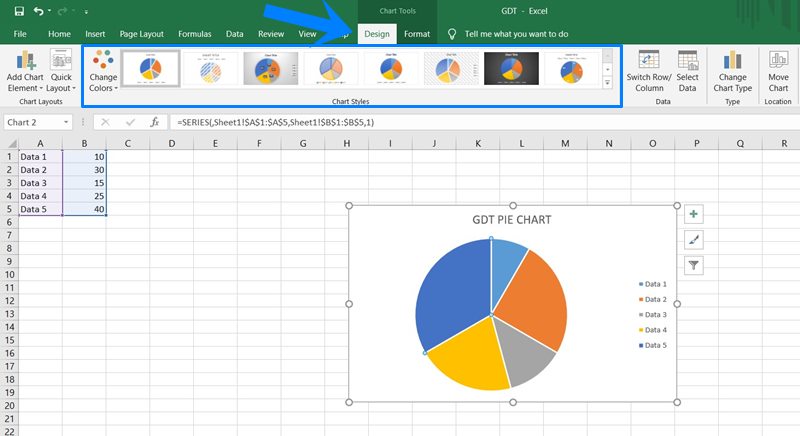
خودشه. این مراحل ساخت نمودار پای در pie بود. اگر در مورد مراحل ذکر شده سوالی دارید ، در بخش نظرات با ما در میان بگذارید. امیدوارم این مقاله برای شما مفید واقع قرار گرفته شده باشد.











دیدگاه ها